Vapor Deck SSH ahora disponible
Esta guía explica cómo habilitar y usar SSH en su mazo de Steam para el acceso remoto a sus archivos. El modo de escritorio de Steam Deck permite más que solo juegos, lo que hace que el acceso a archivos remotos sea una característica valiosa.
habilitando ssh en tu cubierta de vapor
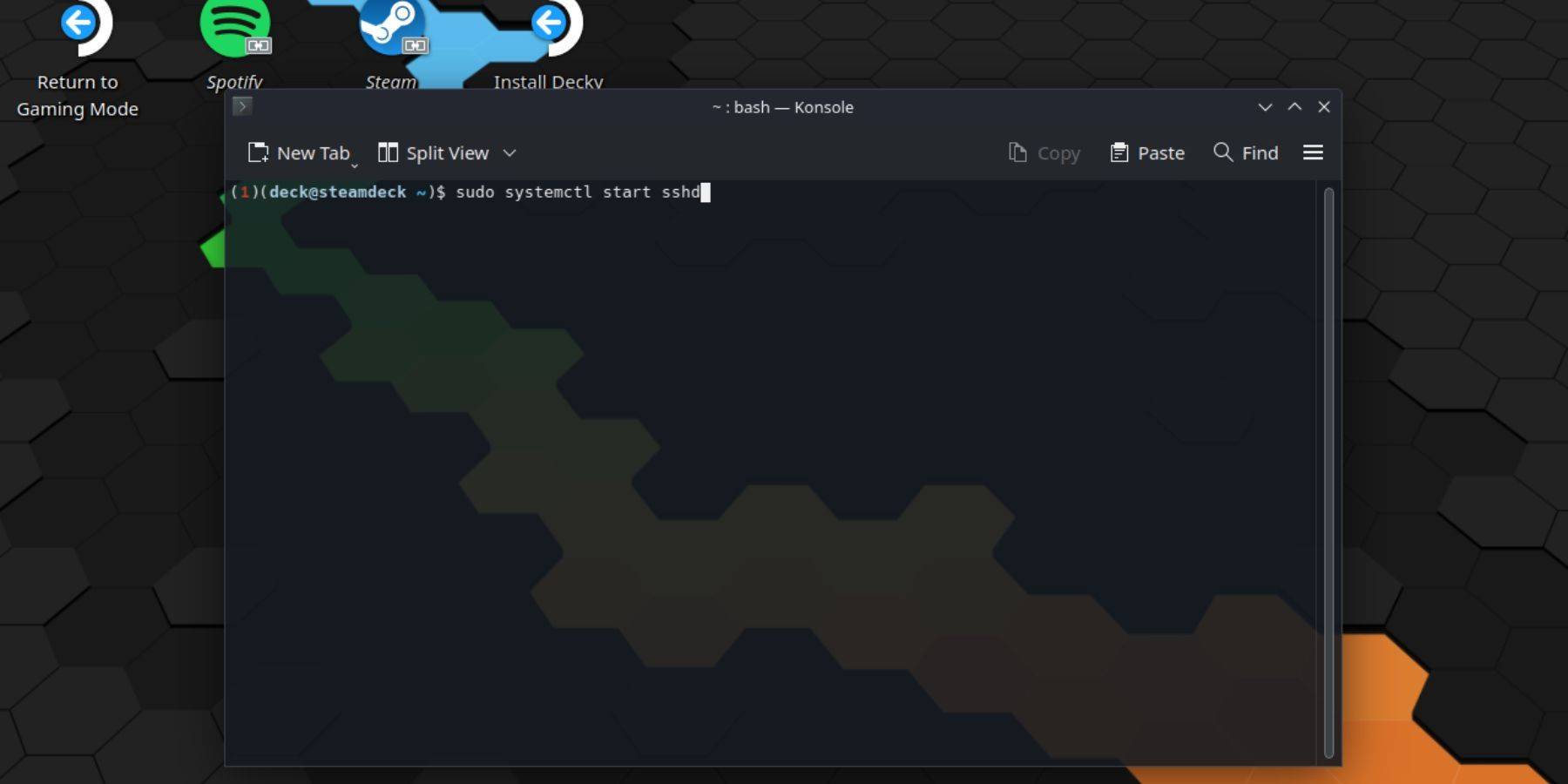 Siga estos pasos para habilitar SSH:
Siga estos pasos para habilitar SSH:
- Power en tu cubierta de vapor.
- Presione el botón Steam.
- Navegue a `Configuración> Sistema> Configuración del sistema> Habilitar el modo de desarrollador '.
- Presione el botón Steam.
- Seleccione
Potencia> Cambiar al modo de escritorio. - Abra Konsole desde el menú de inicio.
- Establezca una contraseña (si aún no lo ha hecho) usando el comando:
passwd. - Habilite SSH usando:
sudo SystemCTL Start SSHD. - Para habilitar SSH después del reinicio, use:
sudo systemCTL habilita sshd. - Ahora puede acceder a su mazo de vapor de forma remota utilizando un cliente SSH de terceros.
IMPORTANTE: Evite modificar o eliminar archivos del sistema para evitar la corrupción del sistema operativo.
deshabilitar a SSH en su mazo de vapor
Para deshabilitar SSH:
- Abra Konsole desde el menú de inicio.
- Use
sudo SystemCTL Disable SSHDpara evitar que SSH comience automáticamente en reinicio. Usesudo SystemCTL Stop SSHDpara detener inmediatamente el servicio SSH.
Conectando a su cubierta de vapor a través de SSH
 Después de habilitar SSH, use una aplicación de terceros como Warpinator para una fácil transferencia de archivos. Instale Warpinator tanto en su mazo de vapor como en su PC, luego lícalo en ambos dispositivos simultáneamente para transferencias simples de archivos de arrastrar y soltar.
Después de habilitar SSH, use una aplicación de terceros como Warpinator para una fácil transferencia de archivos. Instale Warpinator tanto en su mazo de vapor como en su PC, luego lícalo en ambos dispositivos simultáneamente para transferencias simples de archivos de arrastrar y soltar.
Alternativamente, si está utilizando una PC Linux, puede usar su Administrador de archivos. Ingrese sftp://mazo@SteamDeck (reemplace` mazo 'con el nombre de host de su mazo de vapor si es diferente) en la barra de direcciones y proporcione la contraseña que estableció anteriormente.

-
Originalmente planeado para un lanzamiento diferente, Donkey Kong Bananza es ahora una exclusiva de Nintendo Switch 2 que se estrena la próxima semana. Inicialmente, el juego fue concebido como un título para la Nintendo Switch 1.En una nueva entreviAutor : Mila Dec 15,2025
-
Cuando el juego de supervivencia zombi medieval God Save Birmingham se estrenó en abril, su tráiler de "gameplay" de 8 minutos generó tanto emoción como escepticismo. Dejando a un lado las bromas sobre su ambientación en Birmingham, muchos sintieronAutor : Thomas Dec 15,2025
-
 Run Legends: Make fitness fun!Descargar
Run Legends: Make fitness fun!Descargar -
 Tennis World Open 2024 - Sport ModDescargar
Tennis World Open 2024 - Sport ModDescargar -
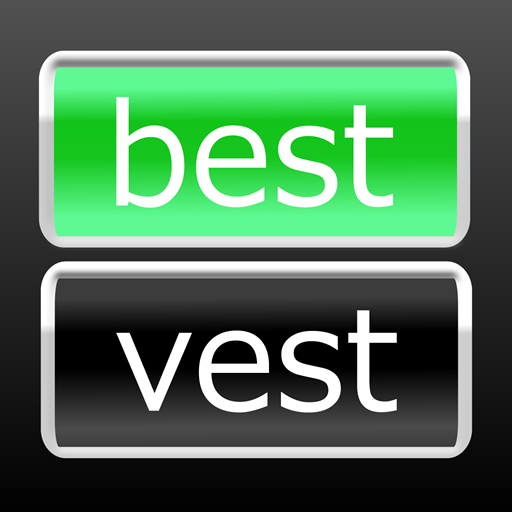 English Ear Game 2Descargar
English Ear Game 2Descargar -
 Rebirth of MythsDescargar
Rebirth of MythsDescargar -
 MEGAMU BetaDescargar
MEGAMU BetaDescargar -
 Formula 1:Guess F1 Driver QuizDescargar
Formula 1:Guess F1 Driver QuizDescargar -
 Nitro Nation World Tour ModDescargar
Nitro Nation World Tour ModDescargar -
 Bingo Duel Cash Win MoneyDescargar
Bingo Duel Cash Win MoneyDescargar -
 Turkish football leagueDescargar
Turkish football leagueDescargar -
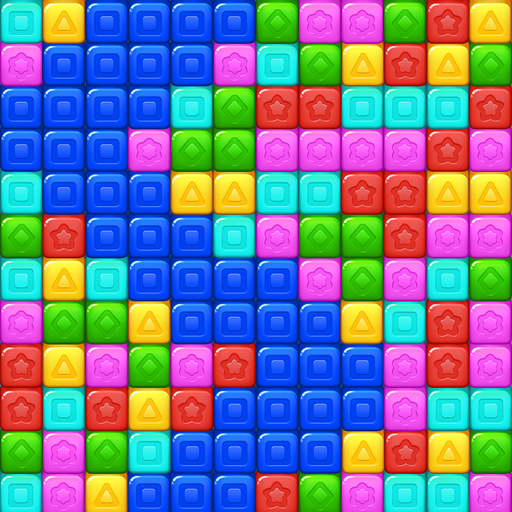 Cube Rush AdventureDescargar
Cube Rush AdventureDescargar
- STALKER 2: Heart of Chornobyl - Todos los finales (y cómo conseguirlos)
- El RPG steampunk Eldgear presentado por KEMCO
- Sugerencias y respuestas de NYT: Guía para el 10 de enero de 2025
- Metáfora: ReFantazio - Guía completa de bonos
- Descubra los artefactos en Stalker 2: ubicaciones y adquisición
- Hongo ¡Vamos! Lanza una aventura de mazmorra cooperativa para los fanáticos de los hongos
-
1Guía definitiva de aplicaciones de belleza: reseñas y recomendaciones
-
2Los mejores juegos de acción para Android
-
3Los mejores juegos multijugador competitivos en Android
-
4Compras inteligentes: consejos y trucos para ahorrar dinero
-
5Juegos casuales divertidos para todos
-
6Descubre los mejores juegos de aventura de casino











